Cara Menambah, Merubah, dan Menghapus Akun Pemulihan Gmail
Cara Menambah, Merubah, dan Menghapus Akun Pemulihan Gmail – Menambahkan email atau nomor telepon (HP/Hadphone) pemulihan pada akun google mail sangat penting untuk di lakukan supaya jika terjadi masalah pada gmail suatu saat nanti, seperti lupa password. Sehingga kita bisa memperbaikinya dengan mudah.
Untuk itulah jika sobat mau menjaga akun gmailnya tetap aman, Admin sarankan untuk menambahkan opsi pemulihan akun saat membuat gmail pertama kalinya. Dan enaknya lagi, pada email gratis dari google ini, kita di berikan tiga pilihan mau menambahkan nomor HP, email, atau menambahkan keduanya. Dengan begitu keamanan akun gmail jadi lebih terjamin.
Nah, bagi sobat yang belum tau bagaimana cara melakukannnya, silakan ikuti panduan yang Admin sajikan di bawah ini.
Langkah-langkah Menambahkan Akun Pemulihan Sandi Pada Gmail
Khusus untuk sobat yang membuat akun gmail tanpa verifikasi, yang belum memiliki akun pemulihan. Bisa ikuti tutorial berikut.
1. Silakan kalian login ke akun Google Mail (G-mail)
2. Masuk ke menu setelan/ pengaturan (dengan cara klik gambar roda gigi, yang ada di pojok kanan atas), setelah itu (khusus untuk gmail edisi terbaru) klik tombol tampilkan semua setelan.
3. Cari tulisan, "akun dan inport". Jika sudah ketemu silakan kawan-kawan klik tulisan tersebut. Dan pilih menu ubah opsi pemulihan sandi.
4. Scroll kebawah, cari tulisan bagaimana cara kami memverifikasi bahwa ini memang Anda. di bawahnya ada tulisan telepon pemulihan dan email pemulihan. Pilih salah satu dengan cara mengkliknya. Contoh, klik telepon pemulihan. Maka akan terbuka tab baru, isikan kembali password gmail Anda.
5. Klik tambahkan nomor telepon pemulihan >>> Masukkan nomor HP yang masih Aktif >>> klik Selanjutnya. Lalu tunggu SMS dari tim google beberapa saat, inputkan enam digit kode yang kalian terima pada kotak.
6. Langkah terakhir klik verifikasi, maka proses penambahan akun pemulihan untuk gmail telah selesai di lakukan.
Lalu, bagaimana kalau mau merubah atau menghapusnya ?
Gampang kok, untuk mengganti atau menghapus akun pemulihan yang sudah pernah di tambahkan sebelumnya. Langkah-langkahnya sama saja dengan cara di atas. Bedanya saat kalian selesai klik salah satu jenis pemulihan yang di pilih dan mengkonfirmasi dengan cara inputkan kembali password gmail terkait, kalian akan melihat tampilan seperti gambar di bawah ini.
Cara Merubah Nomor dan Email Pemulihan Pada Akun Google
Jika sobat mau merubah nomor ponsel atau email yang telah di tambahkan di akun google, langkah-langkahnya sama dengan cara menambahkan akun pemulihan di atas. Bedanya pada proses menrubah akun pemulihan kalian harus klik gambar pensil yang ada di samping opsi pemulihan akun tersebut.
Cara Menghapus Akun Pemulihan Pada Google Mail
Kalau teman-teman mau menghapus opsi pemulihan akun baik itu melalui akun google maupun gmail, kalian hanya perlu mengklik gambar tong sampah disamping nomor atau email yang telah terdaftar sebagai akun pemulihan, langkah selanjutnya sama dengan tutorial menambahkan akun pemulihan gmail di atas.
Sebagai pelengkap panduan ini, khusus bagi sahabat yang masih kurang jelas. Kalian bisa menonton video tutorial yang juga kami sertakan bersama artikel ini atau kawan-kawan bisa berkunjung langsung ke cahannel youtube saya berbagai cara.
Demikianlah panduan singkat Cara Menambah, Merubah, dan Menghapus Akun Pemulihan Pada Gmail yang bisa kami sajikan dalam kesempatan baik ini, semoga bermanfaat. Terima kasih, atas waktu serta kunjungannya.

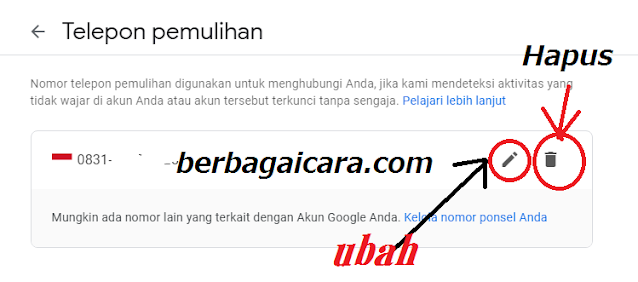
Posting Komentar untuk "Cara Menambah, Merubah, dan Menghapus Akun Pemulihan Gmail"